Spis treści
Aby AirDrop zdjęcia z iPhone'a na Maca, włącz Airdrop na obu urządzeniach, wybierz udostępnianie na iPhonie i uderz w Airdrop. Następnie wybierz Maca z listy i zaakceptuj Airdrop na Macu.
Jestem Jonem, ekspertem Apple. Mam iPhone'a i kilka Maców; co tydzień robię zdjęcia w AirDrop między tymi urządzeniami. Stworzyłem ten przewodnik, aby pomóc Ci robić to samo.
Poniższy przewodnik przedstawia, jak włączyć AirDrop na iPhonie i Macu w celu szybkiego i łatwego transferu, więc czytaj dalej, aby dowiedzieć się więcej!
Włącz AirDrop na każdym urządzeniu
Zanim zaczniesz, włącz AirDrop na iPhonie i Macu. To szybkie i proste, ale jeśli ustawienia nie są poprawne, transfer nie będzie działał.
Wykonaj poniższe kroki, aby włączyć AirDrop w telefonie iPhone:
Krok 1 : Odblokuj iPhone'a i otwórz aplikację Ustawienia. Przewiń w dół, aż zobaczysz "Ogólne".
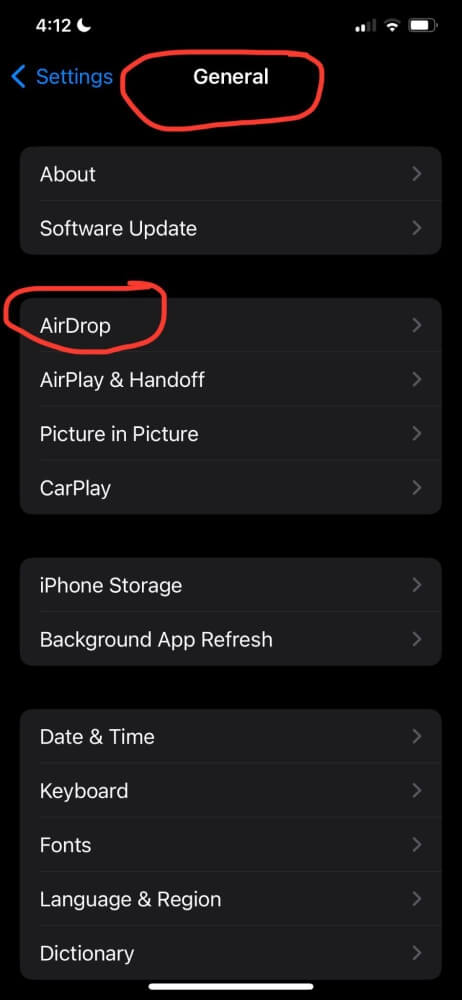
Krok 2 : Kliknij, aby otworzyć folder, a następnie stuknij "AirDrop." Możesz następnie dostosować ustawienia zgodnie z potrzebami. Jeśli chcesz zezwolić, liście kontaktów na przesyłanie plików do Ciebie, wybierz "Tylko kontakty." Lub, aby zezwolić każdemu w zasięgu na przesyłanie plików do Ciebie, wybierz "Każdy." Dla tego procesu, włącz "Każdy."
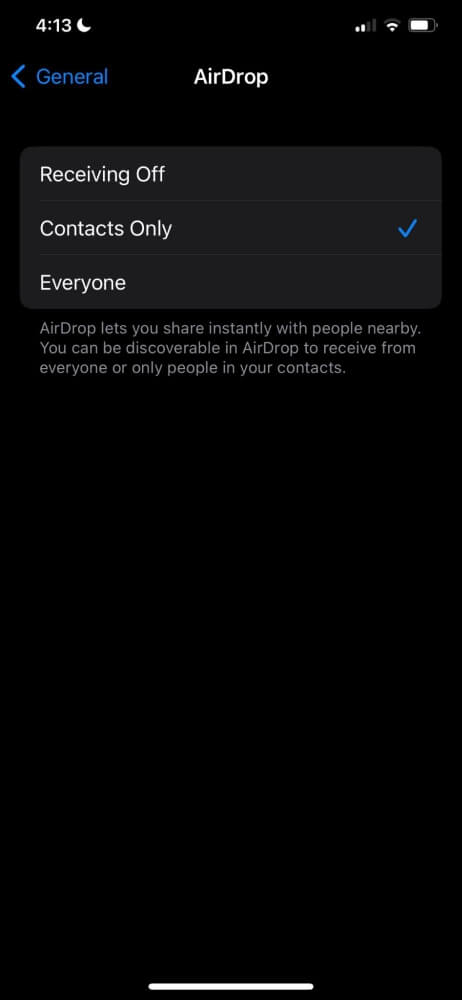
Krok 3 : Następnie upewnij się, że Bluetooth iPhone'a jest włączony - przejdź do Settings> Bluetooth, aby sprawdzić.
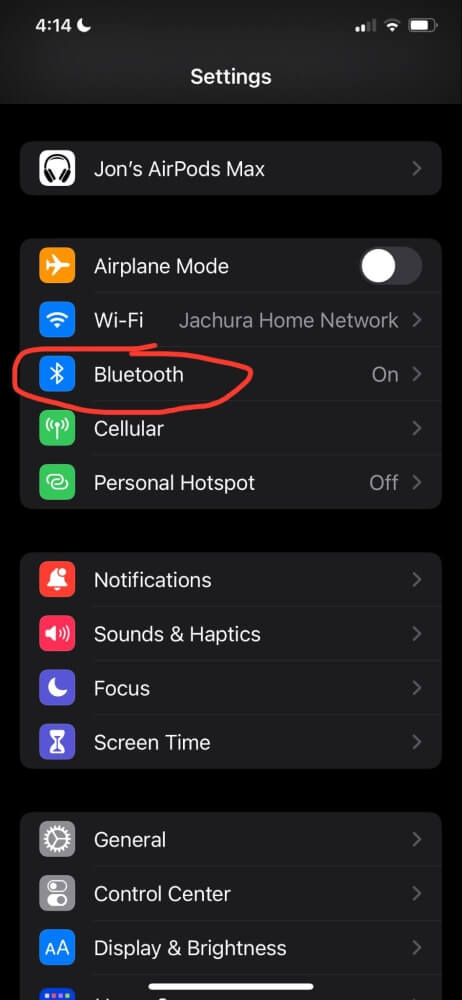
Następnie sprawdź, czy masz włączoną funkcję AirDrop na komputerze Mac. Wykonaj następujące kroki:
- Otwórz swój komputer Mac i zaloguj się.
- Otwórz Findera.
- Na pasku menu otwórz Centrum Sterowania i włącz "AirDrop", klikając na niego. Możesz wybrać, aby otrzymywać AirDropy od "Tylko kontakty" lub "Wszyscy".
- Na koniec upewnij się, że Twój Mac ma włączony Bluetooth. Możesz go włączyć i wyłączyć w tym samym menu Control Center.
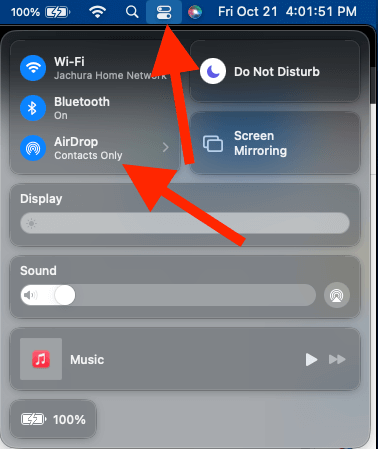
Przesyłanie zdjęć
Po dostosowaniu ustawień w każdym urządzeniu, aby włączyć AirDrop, możesz przenieść zdjęcia z iPhone'a na Maca.
Wykonaj następujące kroki:
Krok 1 : Otwórz aplikację Zdjęcia na swoim iPhonie i zlokalizuj zdjęcia, które chcesz AirDrop.
Krok 2 : Wybierz zdjęcie, które chcesz przesłać. Aby przesłać wiele zdjęć i filmów, dotknij "Wybierz", aby wybrać każde zdjęcie, które chcesz przesłać do AirDrop.
Krok 3 : Po wybraniu zdjęć, które chcesz przenieść, dotknij ikony udostępniania w lewym dolnym rogu ekranu.
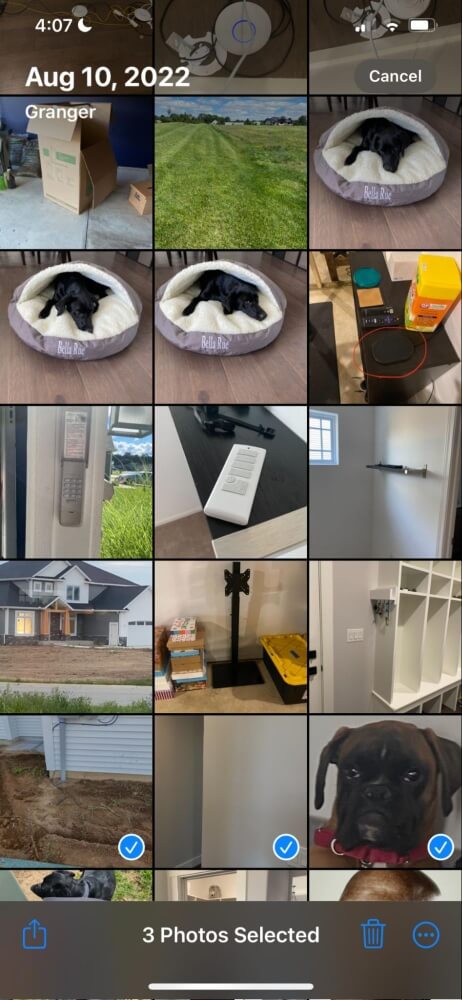
Krok 4 : Wybierz "AirDrop" spośród dostępnych opcji.
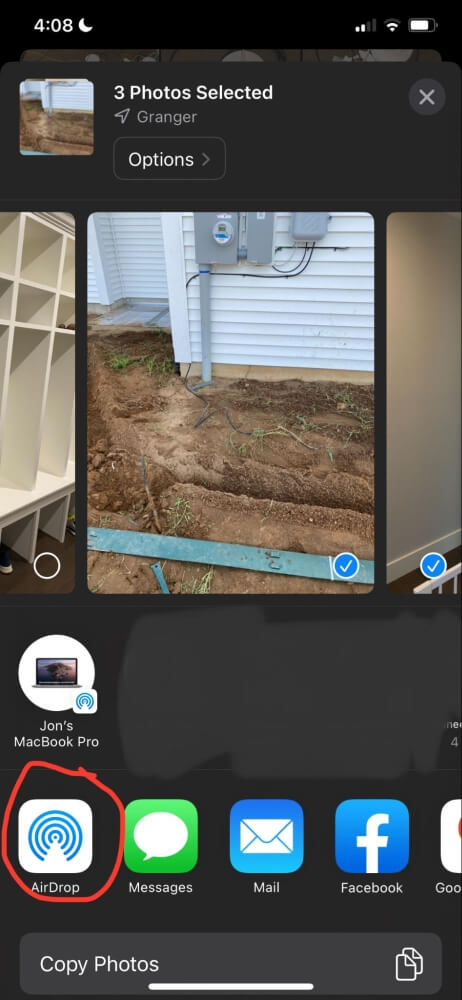
Krok 5 : Znajdź i wybierz z menu swój komputer Mac. Po stuknięciu w ikonę komputera Mac, wokół niej pojawi się niebieski okrąg z napisem "Oczekiwanie" pod nim, następnie "Wysyłanie", a na końcu "Wysłane".

Krok 6 Po wysłaniu zdjęć i filmów stuknij Gotowe. Teraz możesz uzyskać dostęp do przeniesionych plików w folderze Pobrane na komputerze Mac.
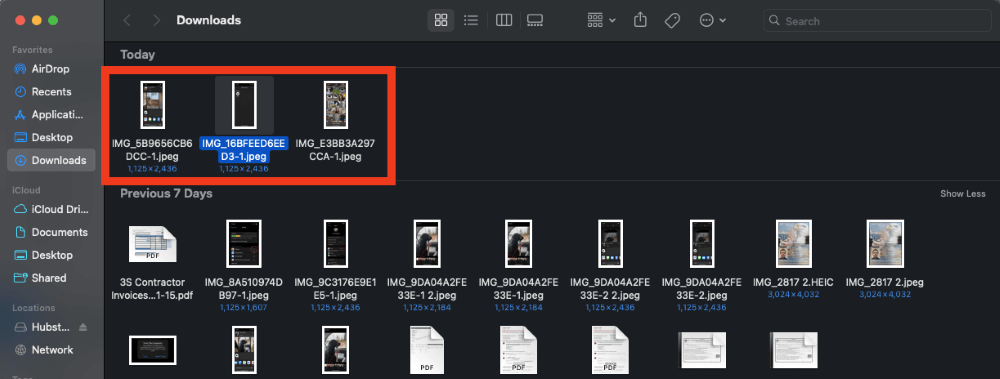
FAQs
Oto kilka najczęstszych pytań dotyczących AirDroppingu zdjęć z iPhone'ów na komputery Mac.
Czy mogę upuścić w AirDrop więcej niż kilka zdjęć?
Chociaż technicznie nie ma limitu ilości zdjęć, które można zrobić w AirDrop, to czekanie na proces przesyłania może być niewygodne.
Rozmiar pliku, liczba przesyłanych zdjęć i moc każdego urządzenia decydują o tym, jak długo trwa proces przesyłania.
Czasami może to trwać dłużej niż dwadzieścia minut i nie można używać żadnego z urządzeń podczas procesu. Zamiast tego polecam korzystanie z iCloud, jeśli chcesz przenieść wiele zdjęć z iPhone'a na Maca.
Dlaczego AirDrop nie działa?
Chociaż AirDrop jest wygodną i łatwą w użyciu funkcją, musisz upewnić się, że wszystko jest ustawione poprawnie, w przeciwnym razie nie będzie działać.
Jeśli więc funkcja nie działa między waszymi urządzeniami, oto co powinniście sprawdzić:
- Upewnij się, że Mac jest ustawiony jako wykrywalny przez "Wszystkich". Nie musisz pozostawiać urządzenia na tym ustawieniu po zakończeniu procesu, ale musisz ustawić je na "Wszystkich" podczas jego realizacji.
- Sprawdź dwukrotnie, czy w obu urządzeniach jest włączony i połączony Bluetooth. Jeśli jest wyłączony, urządzenia nie będą mogły się połączyć i przesyłać zdjęć i filmów.
- Upewnij się, że oba urządzenia są włączone. Jeśli ekran Maca zaśnie, nie pojawi się w AirDrop. Trzymaj oba urządzenia włączone i aktywne, aż zdjęcia zostaną wysłane.
Wniosek
AirDrop to przydatna funkcja pozwalająca wygodnie wysłać zdjęcie lub dwa do innych urządzeń Apple bez konieczności korzystania z usług firm trzecich. Jednak, choć działa świetnie w przypadku kilku zdjęć, może być niewygodną opcją dla dużych plików lub więcej niż kilku zdjęć, więc alternatywna opcja (iCloud, usługa transferu danych innej firmy itp.) może być pomocna.
Jak często używasz AirDrop do przenoszenia zdjęć między iPhonem a Maciem?

